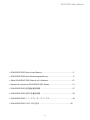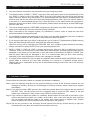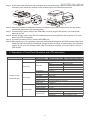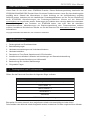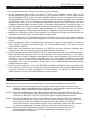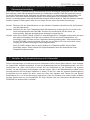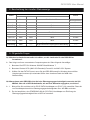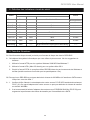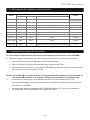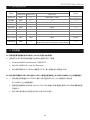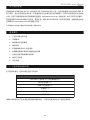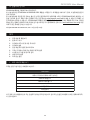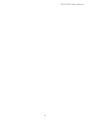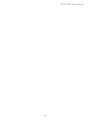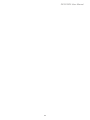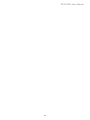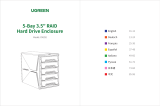La página se está cargando...
La página se está cargando...
La página se está cargando...
La página se está cargando...
La página se está cargando...
La página se está cargando...
La página se está cargando...
La página se está cargando...
La página se está cargando...
La página se está cargando...
La página se está cargando...
La página se está cargando...
La página se está cargando...
La página se está cargando...
La página se está cargando...
La página se está cargando...
La página se está cargando...
La página se está cargando...
La página se está cargando...
La página se está cargando...

DECK DR5 User Manual
Gracias por haber adquirido los productos STARDOM.
Este manual le presentará el producto STARDOM SOHORAID DR5. Lea atentamente este manual antes
de utilizar el producto. Aunque toda la información contenida en este manual del usuario ha sido
verificada cuidadosamente antes de ser publicada, las especificaciones reales del producto estarán
basadas en la fecha de lanzamiento desde STARDOM. Cualquier actualización de las actualizaciones del
producto o cualquier información relevante será accesible desde www.stardom.com.tw. Los productos
están sujetos a cambios sin previo aviso. Si tiene alguna pregunta acerca de los productos de STARDOM
o le gustaría conocer la última información sobre un producto, actualización del manual de usuario o del
firmware, contacte con su proveedor local o visite www.stardom.com.tw para más información.
Derechos de Autor © RAIDON TECHNOLOGY, INC. Todos los derechos reservados.
1. Contenido del paquete y vistas del producto
2. Requisitos ambientales de funcionamiento
3. Requisitos de Hardware y precauciones
4. Instalación del Hardware
5. Description of Front Panel Operation and LCD Information
6. Sustitución del disco duro que no funcione correctamente. Instrucciones para la reconstrucción
de los datos
7. Sistema de gestión del sobrecalentamiento de la temperatura y del fallo del ventilador
8. Definiciones del indicador visual de estado
9. Resolución de preguntas frecuentes
Cuando abra el paquete encontrará los siguientes elementos :
Asegúrese de que no falte o esté dañado ninguno de los elementos listados anteriormente. Si hubiera
contenidos dañados o faltara alguno, contacte inmediatamente con su proveedor.!
DR5-SB3
DR5-SB3 x 1 (junto con la bandeja desmontable de disco x 4)
Cable eSATA x 1
Cable USB 3.0 x 1
Cable de alimentación x 1
Kit de accesorios
Manual de usuario DR5-SB3
!21
Acerca de este manual
Índice de contenidos
1. Contenido del paquete y vistas del producto

DECK DR5 User Manual
Vista frontal y posterior
A. Indicador de estado del disco duro B. Bandeja de disco extraíble
C. Abertura de la llave de acceso D. Panel con pantalla LCD E. Botón UP
F. Botón DOWN G. Botón ENTER H. Botón ESC
I. Indicador de encendido J. Indicador de alarma
K. Conexión de la interfaz USB 3.0 connection L. Conexión de la interfaz e-SATA
M. Conexión de la interfaz FireWire 800 (1394b) N. Botón de silencio
O. Interruptor de encendido P. Toma de corriente
Q. Ranura del cable antirrobo
Ubicación de la unidad de disco
Ubicación de la unidad de disco 1 Ubicación de la unidad de disco 2 Ubicación de la unidad de disco 3
Ubicación de la unidad de disco 4 Ubicación de la unidad de disco 5
Definiciones del Modo Almacenamiento
Modo independiente ( JBOD ) : cinco discos de almacenamiento independientes. (esta es la
configuración predeterminada de fábrica)
Modo velocidad ( Raid 0 ) : un disco de almacenamiento independiente para acceso rápido a datos, pero
sin redundancia de datos.
Safe mode (Raid 1): Permite la capacidad de almacenamiento individual y la protección de datos.
Modo clonación: cinco discos de almacenamiento redundante.
Modo gran capacidad: un disco de almacenamiento sin acceso rápido a datos y sin redundancia de
datos.
Modo seguro ( Raid 5 ) : un disco grande de almacenamiento independiente con redundancia de datos
Modo seguro ( Raid 3 ) : un disco grande de almacenamiento independiente con redundancia de datos
Modo seguro ( Raid 10 ) : un disco de almacenamiento independiente con redundancia de datos.
- El modo RAID 5 es el modo de almacenamiento más seguro de los sistemas seguros mencionados
arriba.
-
El modo RAID 0 es el modo (de acceso) a almacenamiento más rápido de los mencionados.
Temperatura de funcionamiento : 0 ~ 40 ℃ (32 ~ 104 ℉)
Temperatura de almacenamiento : -10 ~ 70 ℃ (14 ~ 158 ℉)
Voltaje de línea :100 ~ 240V AC !
!22
2. Requitisitos ambientales de funcionamiento

DECK DR5 User Manual
1. Utilice una sola conexión de interfaz por sistema informático.
2. La formación de datos de RAID 5 / RAID 3 utiliza cuatro discos con un espacio equivalente al disco
más pequeño de los cuatro; RAID 0 / grande se crea con cinco discos; RAID 10 se crea con dos discos
y se utiliza para un gran espacio de almacenamiento; por tanto, antes de usar este sistema, se
recomienda que todos los discos estén instalados antes de usar y que cada disco sea nuevo y de la
misma marca y especificaciones. Además, cuando necesite cambiar un disco por otro, se recomienda
que compre uno nuevo que sea de la misma marca y especificaciones y del mismo tamaño que el
disco antiguo. Si no es posible, elija un disco que sea al menos 20GB más grande que el otro disco.
3. La capacidad real de almacenamiento del DR5-SB3 Series reconocida por el sistema puede diferir de
la capacidad total especificada en los discos duros una vez que éstos hayan sido formateados.
4. Cuando se conecte al sistema informático, no extraiga, inserte o cambie el disco duro cuando se está
llevando a cabo una transferencia de datos.
5. Está prohibido modificar las posiciones de los discos una vez completada la instalación inicial, ya que
los cambios realizados podrían destruir la formación RAID.
6. Si descubre que hay un fallo en un disco duro, vaya a la Sección 6 “Sustitución de disco que no
funciona correctamente. Instrucciones de reconstrucción de los datos” y siga los pasos
correspondientes.
7. Siempre que sea necesario apagar o desconectar el DR5-SB3 del sistema del ordenador, recuerde
que primero debe extraerlo de forma segura de su ordenador.
8. Los sistemas de almacenamiento RAID 5 / RAID 3 / RAID 10 sólo permiten el fallo de un disco de una
vez. Por lo tanto, cuando un disco o más tengan fallos, sus datos en dichos discos pueden dañarse o
perderse; si detecta que uno o más discos han fallado en RAID 0 / GRANDE, sus datos en dichos
discos pueden haberse dañado o perdido. Se recomienda que contacte con un especialista de
recuperación de discos en su zona para recuperar sus datos dañados o perdidos.
9. Se recomienda encarecidamente que, regularmente o cuando se considere necesario, los usuarios
realicen una copia de seguridad de los datos más importantes guardados en la unidad DR5 a un
dispositivo de almacenamiento distinto o remoto. Stardom no se hará responsable ni de la pérd.
Siga las siguientes instrucciones para realizar la instalación del hardware :
Paso 1 Abra el paquete y saque el producto asegurándose de que no falte o esté dañado ningún
elemento. Si hubiera daños o faltara algún elemento, contacte inmediatamente con su proveedor.
Paso 2 Si desea instalar un sistema DR5 en el equipo, fije el asa a los dos paneles del DR5. Luego,
utilice los tornillos de la bolsa de componentes para atornillar el sistema DR5 en la ranura dentro
del equipo. Finalmente, asegúrese de que el DR5 esté bien colocado.
Paso 3 Si elige colocar el sistema en sobremesa, coloque los pies en la parte inferior del sistema y
coloque el sistema sobre una superficie estable y nivelada. Además, asegúrese de que los
ventiladores de disipación del calor y los laterales del sistema tengan espacio suficiente para
disipar el calor. (Seleccione sólo espacios secos y entornos que no sean dañinos para el
sistema)
Paso 4 Utilice la llave proporcionada en el kit de accesorios e insértela en la abertura de la llave de
acceso para expulsar el seguro de la bandeja de disco desmontable y extraer la bandeja de disco
desmontable.
!23
3. Requisitos de Hardware y precauciones
4. Instalación del Hardware

DECK DR5 User Manual
Paso 5 Extraiga el estabilizador de disco de la bandeja extraíble. Instale el disco duro en la bandeja y
asegúrelo con los tornillos suministrados en el kit de accesorios.
Paso6 Cuando haya terminado, introduzca de nuevo la bandeja en la posición de disco y coloque el
seguro en su sitio.
Paso7 Conecte el cable de alimentación AC al DR5-SB3, y luego enchufe la alimentación AC en la toma
de corriente. Arranque la unidad.
Paso8 Ajuste el modo de almacenamiento usando el LCD y los botones frontales (consulte la sección 5
para información sobre el panel frontal y la pantalla LCD).
Paso9 Conecte el cable al PC y al puerto DR5-SB3.
Paso10 Tras reiniciar, su sistema operativo reconocerá automáticamente la configuración de
almacenamiento RAID. Tras haber reconocido la RAID con éxito, formatee los discos siguiendo
las instrucciones de su sistema operativo según sus necesidades de almacenamiento. Tras
completarse el formateo, podrá comenzar a usar su sistema DR5.
!24
5. Description of Front Panel Operation and LCD Information
Level 0
Level 1
Level 2
Level 3
Level 4
EXTERNAL 5 BAY
HARDWARE RAID
Quick Setup
Create One RAID
RAID 0 / Clone / Large / RAID 1 / RAID 5 / RAID 3 / RAID 10
Delete All RAID
Disk Manager
Identify Disk
Disk 1
Check Disk LED
Disk 2
Check Disk LED
Disk 3
Check Disk LED
Disk 4
Check Disk LED
Disk 5
Check Disk LED
Show Disk Info
< Disk Info >
RAID Manager
Identify RAID
Select RAID
Create RAID
RAID 0 / Clone / Large / RAID 1 / RAID 5 / RAID 3 / RAID 10
Delete RAID
Select RAID
RAID Info
Change RAID Pwd
< Password > for RAID setup
Rebuilding Priority
Highest/High/Medium/Low/Lowest
Standby Timer
< 99999min >
System Manager
System Info
Firmware Version
Change Password
< Password > for System Info
Logout From Menu
< Y or N >
Alarm Control
Mute the Buzzer
Hardware Monitor
Voltage Monitor
< 3.3V / 5V / 12V >
Temp. Monitor
< Temp. >
FAN Monitor
<Fan Speed/Fan Level>

DECK DR5 User Manual
Cuando el indicador frontal del disco se encienda de color rojo y suene la alarma sonora, se indica que el
disco duro puede estar funcionando incorrectamente. Si esto ocurre, pulse el botón mute (silencio)
ubicado en la parte posterior del sistema para apagar la alarma sonora y apague el sistema
inmediatamente si se permite en ese estado operacional. Vuelva a encender el sistema para verificar que
el disco duro indicado no está funcionando correctamente. Si el problema persiste, apague el sistema y
siga las siguientes instrucciones:
Paso 1 Extraiga la bandeja de discos que contenga el disco duro que no funcione y extráigalo de la
bandeja.
Paso 2 Instale un disco duro Nuevo en la bandeja y vuélvala a colocar en la posición vacante del DR5-
SB3. Coloque el seguro en su sitio para asegurar que la bandeja esté asegurada y bloqueada.
Paso 3 Tras el intercambio para introducir un nuevo disco en RAID 5 / RAID 3 / RAID 10 / Clonar y
encender la alimentación, verá una luz roja y azul parpadeando en la nueva caja lectora de
discos indicando que los datos de ese disco están reconstruyéndose; en este momento, puede
utilizar el sistema DR5-SB3 de forma normal; cuando los indicadores rojo y azul dejen de
parpadear, sus datos habrán sido reconstruidos en el disco.
Bajo la configuración RAID 0 / Grande, el fallo de un único disco puede provocar problemas de
corrupción de datos, por tanto tras cambiar un disco, vuelva a formatear los discos del sistema.
Si el indicador de alarma se enciende de color rojo y suena la alarma sonora correspondiente, se indica
que el ventilador del sistema ha dejado de funcionar o que la temperatura del sistema ha sobrepasado la
temperatura máxima predeterminada (60°C). Cuando esto ocurra, pulse el botón de silencio situado en la
parte posterior del sistema para silenciar la alarma y apague el sistema inmediatamente si lo permite el
estado de funcionamiento para que el sistema se refrigere. Compruebe que el ambiente donde se utiliza
el dispositivo está bien ventilado y asegúrese de que el ventilador integrado no esté bloqueado. A
continuación, encienda de nuevo el sistema para seguir utilizándolo. Si el problema persiste, apague el
sistema y contacte con su proveedor o con el servicio técnico de STARDOM para más asistencia.
!25
6. Sustitución del disco duro que no funcione correctamente. Instrucciones para
la reconstrucción de los datos.
7. Sistema de gestión del sobrecalentamiento de la temperatura y del fallo del
ventilador

DECK DR5 User Manual
Q1. Qué formato de disco debería seleccionar para formatear los discos duros en el DR5-SB3?
A : Depende del sistema informático que utilice frecuentemente, Siga las siguientes sugerencias:
1. Utilice NTFS para el sistema Windows 2000/XP/Vista/Windows 7.
2. Utilice el formato HFS+ (Mac OS extendido) para el sistema MAC OS X.
3. Seleccione el formato FAT32 si va a utilizar el DR5-SB3 para Windows y Mac (el tamaño máximo
de un archivo no puede exceder los 4 GB).
Q2. Por qué mi DR5-SB3 no puede alcanzar una velocidad alta de rendimiento de transferencia de
más de 200 MB/s a través de la interfaz e-SATA como se especifica en su página web?
A : 1. Compruebe en primer lugar si su adaptador Host SATA PCI-E solo admite PCI-E (1X).
Este tipo de adaptadores host no puede alcanzar la velocidad de rendimiento de transferencia
más allá de los 140 MB/s.
2. Se recomienda adquirir el adaptador host STARDOM SJ20-8x (PCI-E 8X) para aumentar el
rendimiento de velocidad de transmisión a través de e-SATA.
States
Front LED
buzzer
Power LED
Alarm LED
HDD LED
Power on
Blue
------
Blue flash -> Blue
1 long when
booting finished
No disk
Blue
------
------
------
Disk Fail
Blue
------
Red
------
RAID Fail
Blue
------
Red
4 short
Disk Idle
Blue
------
Blue
------
Format
Blue
------
Blue flash
------
Access
Blue
------
Blue flash
------
Fan Fail
Blue
Red
Blue
4 short
Over Temp
Blue
Red
Blue
4 short
Rebuilding
Blue
------
Source: Blue flash
Target: Blue and Purple light on alternatively
------
!26
8. Definiciones del indicador visual de estado
9. Resolución de preguntas frecuentes
La página se está cargando...
La página se está cargando...
La página se está cargando...
La página se está cargando...
La página se está cargando...
La página se está cargando...
La página se está cargando...
La página se está cargando...
La página se está cargando...
La página se está cargando...
La página se está cargando...
La página se está cargando...
La página se está cargando...
La página se está cargando...
La página se está cargando...
La página se está cargando...
La página se está cargando...
La página se está cargando...
La página se está cargando...
La página se está cargando...
La página se está cargando...
La página se está cargando...
La página se está cargando...
La página se está cargando...
La página se está cargando...
La página se está cargando...
La página se está cargando...
La página se está cargando...
La página se está cargando...
La página se está cargando...
Transcripción de documentos
DECK DR5 User Manual Acerca de este manual Gracias por haber adquirido los productos STARDOM. Este manual le presentará el producto STARDOM SOHORAID DR5. Lea atentamente este manual antes de utilizar el producto. Aunque toda la información contenida en este manual del usuario ha sido verificada cuidadosamente antes de ser publicada, las especificaciones reales del producto estarán basadas en la fecha de lanzamiento desde STARDOM. Cualquier actualización de las actualizaciones del producto o cualquier información relevante será accesible desde www.stardom.com.tw. Los productos están sujetos a cambios sin previo aviso. Si tiene alguna pregunta acerca de los productos de STARDOM o le gustaría conocer la última información sobre un producto, actualización del manual de usuario o del firmware, contacte con su proveedor local o visite www.stardom.com.tw para más información. Derechos de Autor © RAIDON TECHNOLOGY, INC. Todos los derechos reservados. Índice de contenidos 1. 2. Contenido del paquete y vistas del producto Requisitos ambientales de funcionamiento 3. Requisitos de Hardware y precauciones 4. Instalación del Hardware 5. 6. Description of Front Panel Operation and LCD Information Sustitución del disco duro que no funcione correctamente. Instrucciones para la reconstrucción de los datos 7. Sistema de gestión del sobrecalentamiento de la temperatura y del fallo del ventilador 8. 9. Definiciones del indicador visual de estado Resolución de preguntas frecuentes 1. Contenido del paquete y vistas del producto Cuando abra el paquete encontrará los siguientes elementos : DR5-SB3 DR5-SB3 x 1 (junto con la bandeja desmontable de disco x 4) Cable eSATA x 1 Cable USB 3.0 x 1 Cable de alimentación x 1 Kit de accesorios Manual de usuario DR5-SB3 Asegúrese de que no falte o esté dañado ninguno de los elementos listados anteriormente. Si hubiera contenidos dañados o faltara alguno, contacte inmediatamente con su proveedor. !21 DECK DR5 User Manual Vista frontal y posterior A. Indicador de estado del disco duro B. Bandeja de disco extraíble C. Abertura de la llave de acceso D. Panel con pantalla LCD E. Botón UP F. Botón DOWN G. Botón ENTER H. Botón ESC I. Indicador de encendido J. Indicador de alarma K. Conexión de la interfaz USB 3.0 connection L. Conexión de la interfaz e-SATA M. Conexión de la interfaz FireWire 800 (1394b) N. Botón de silencio O. Interruptor de encendido P. Toma de corriente Q. Ranura del cable antirrobo Ubicación de la unidad de disco Ubicación de la unidad de disco 1 Ubicación de la unidad de disco 2 Ubicación de la unidad de disco 3 Ubicación de la unidad de disco 4 Ubicación de la unidad de disco 5 Definiciones del Modo Almacenamiento Modo independiente ( JBOD ) : cinco discos de almacenamiento independientes. (esta es la configuración predeterminada de fábrica) Modo velocidad ( Raid 0 ) : un disco de almacenamiento independiente para acceso rápido a datos, pero sin redundancia de datos. Safe mode (Raid 1): Permite la capacidad de almacenamiento individual y la protección de datos. Modo clonación: cinco discos de almacenamiento redundante. Modo gran capacidad: un disco de almacenamiento sin acceso rápido a datos y sin redundancia de datos. Modo seguro ( Raid 5 ) : un disco grande de almacenamiento independiente con redundancia de datos Modo seguro ( Raid 3 ) : un disco grande de almacenamiento independiente con redundancia de datos Modo seguro ( Raid 10 ) : un disco de almacenamiento independiente con redundancia de datos. - El modo RAID 5 es el modo de almacenamiento más seguro de los sistemas seguros mencionados arriba. - El modo RAID 0 es el modo (de acceso) a almacenamiento más rápido de los mencionados. 2. Requitisitos ambientales de funcionamiento Temperatura de funcionamiento : 0 ~ 40 ℃ (32 ~ 104 ℉) Temperatura de almacenamiento : -10 ~ 70 ℃ (14 ~ 158 ℉) Voltaje de línea :100 ~ 240V AC !22 DECK DR5 User Manual 3. Requisitos de Hardware y precauciones 1. Utilice una sola conexión de interfaz por sistema informático. 2. La formación de datos de RAID 5 / RAID 3 utiliza cuatro discos con un espacio equivalente al disco más pequeño de los cuatro; RAID 0 / grande se crea con cinco discos; RAID 10 se crea con dos discos y se utiliza para un gran espacio de almacenamiento; por tanto, antes de usar este sistema, se recomienda que todos los discos estén instalados antes de usar y que cada disco sea nuevo y de la misma marca y especificaciones. Además, cuando necesite cambiar un disco por otro, se recomienda que compre uno nuevo que sea de la misma marca y especificaciones y del mismo tamaño que el disco antiguo. Si no es posible, elija un disco que sea al menos 20GB más grande que el otro disco. 3. La capacidad real de almacenamiento del DR5-SB3 Series reconocida por el sistema puede diferir de la capacidad total especificada en los discos duros una vez que éstos hayan sido formateados. 4. Cuando se conecte al sistema informático, no extraiga, inserte o cambie el disco duro cuando se está llevando a cabo una transferencia de datos. 5. Está prohibido modificar las posiciones de los discos una vez completada la instalación inicial, ya que los cambios realizados podrían destruir la formación RAID. 6. Si descubre que hay un fallo en un disco duro, vaya a la Sección 6 “Sustitución de disco que no funciona correctamente. Instrucciones de reconstrucción de los datos” y siga los pasos correspondientes. 7. Siempre que sea necesario apagar o desconectar el DR5-SB3 del sistema del ordenador, recuerde que primero debe extraerlo de forma segura de su ordenador. 8. Los sistemas de almacenamiento RAID 5 / RAID 3 / RAID 10 sólo permiten el fallo de un disco de una vez. Por lo tanto, cuando un disco o más tengan fallos, sus datos en dichos discos pueden dañarse o perderse; si detecta que uno o más discos han fallado en RAID 0 / GRANDE, sus datos en dichos discos pueden haberse dañado o perdido. Se recomienda que contacte con un especialista de recuperación de discos en su zona para recuperar sus datos dañados o perdidos. 9. Se recomienda encarecidamente que, regularmente o cuando se considere necesario, los usuarios realicen una copia de seguridad de los datos más importantes guardados en la unidad DR5 a un dispositivo de almacenamiento distinto o remoto. Stardom no se hará responsable ni de la pérd. 4. Instalación del Hardware Siga las siguientes instrucciones para realizar la instalación del hardware : Paso 1 Abra el paquete y saque el producto asegurándose de que no falte o esté dañado ningún elemento. Si hubiera daños o faltara algún elemento, contacte inmediatamente con su proveedor. Paso 2 Si desea instalar un sistema DR5 en el equipo, fije el asa a los dos paneles del DR5. Luego, utilice los tornillos de la bolsa de componentes para atornillar el sistema DR5 en la ranura dentro del equipo. Finalmente, asegúrese de que el DR5 esté bien colocado. Paso 3 Si elige colocar el sistema en sobremesa, coloque los pies en la parte inferior del sistema y coloque el sistema sobre una superficie estable y nivelada. Además, asegúrese de que los ventiladores de disipación del calor y los laterales del sistema tengan espacio suficiente para disipar el calor. (Seleccione sólo espacios secos y entornos que no sean dañinos para el sistema) Paso 4 Utilice la llave proporcionada en el kit de accesorios e insértela en la abertura de la llave de acceso para expulsar el seguro de la bandeja de disco desmontable y extraer la bandeja de disco desmontable. !23 DECK DR5 User Manual Paso 5 Extraiga el estabilizador de disco de la bandeja extraíble. Instale el disco duro en la bandeja y asegúrelo con los tornillos suministrados en el kit de accesorios. Paso6 Cuando haya terminado, introduzca de nuevo la bandeja en la posición de disco y coloque el seguro en su sitio. Paso7 Conecte el cable de alimentación AC al DR5-SB3, y luego enchufe la alimentación AC en la toma de corriente. Arranque la unidad. Paso8 Ajuste el modo de almacenamiento usando el LCD y los botones frontales (consulte la sección 5 para información sobre el panel frontal y la pantalla LCD). Paso9 Conecte el cable al PC y al puerto DR5-SB3. Paso10 Tras reiniciar, su sistema operativo reconocerá automáticamente la configuración de almacenamiento RAID. Tras haber reconocido la RAID con éxito, formatee los discos siguiendo las instrucciones de su sistema operativo según sus necesidades de almacenamiento. Tras completarse el formateo, podrá comenzar a usar su sistema DR5. 5. Description of Front Panel Operation and LCD Information Level 0 Level 1 Quick Setup Disk Manager EXTERNAL 5 BAY HARDWARE RAID RAID Manager System Manager Level 2 Level 3 Create One RAID Delete All RAID Identify Disk Show Disk Info Identify RAID Create RAID Delete RAID RAID Info Change RAID Pwd Rebuilding Priority Standby Timer System Info Change Password Logout From Menu Alarm Control Hardware Monitor !24 Level 4 RAID 0 / Clone / Large / RAID 1 / RAID 5 / RAID 3 / RAID 10 Disk 1 Check Disk LED Disk 2 Check Disk LED Disk 3 Check Disk LED Disk 4 Check Disk LED Disk 5 Check Disk LED < Disk Info > Select RAID RAID 0 / Clone / Large / RAID 1 / RAID 5 / RAID 3 / RAID 10 Select RAID < Password > for RAID setup Highest/High/Medium/Low/Lowest < 99999min > Firmware Version < Password > for System Info < Y or N > Mute the Buzzer Voltage Monitor < 3.3V / 5V / 12V > Temp. Monitor < Temp. > FAN Monitor <Fan Speed/Fan Level> DECK DR5 User Manual 6. Sustitución del disco duro que no funcione correctamente. Instrucciones para la reconstrucción de los datos. Cuando el indicador frontal del disco se encienda de color rojo y suene la alarma sonora, se indica que el disco duro puede estar funcionando incorrectamente. Si esto ocurre, pulse el botón mute (silencio) ubicado en la parte posterior del sistema para apagar la alarma sonora y apague el sistema inmediatamente si se permite en ese estado operacional. Vuelva a encender el sistema para verificar que el disco duro indicado no está funcionando correctamente. Si el problema persiste, apague el sistema y siga las siguientes instrucciones: Paso 1 Extraiga la bandeja de discos que contenga el disco duro que no funcione y extráigalo de la bandeja. Paso 2 Instale un disco duro Nuevo en la bandeja y vuélvala a colocar en la posición vacante del DR5SB3. Coloque el seguro en su sitio para asegurar que la bandeja esté asegurada y bloqueada. Paso 3 Tras el intercambio para introducir un nuevo disco en RAID 5 / RAID 3 / RAID 10 / Clonar y encender la alimentación, verá una luz roja y azul parpadeando en la nueva caja lectora de discos indicando que los datos de ese disco están reconstruyéndose; en este momento, puede utilizar el sistema DR5-SB3 de forma normal; cuando los indicadores rojo y azul dejen de parpadear, sus datos habrán sido reconstruidos en el disco. Bajo la configuración RAID 0 / Grande, el fallo de un único disco puede provocar problemas de corrupción de datos, por tanto tras cambiar un disco, vuelva a formatear los discos del sistema. 7. Sistema de gestión del sobrecalentamiento de la temperatura y del fallo del ventilador Si el indicador de alarma se enciende de color rojo y suena la alarma sonora correspondiente, se indica que el ventilador del sistema ha dejado de funcionar o que la temperatura del sistema ha sobrepasado la temperatura máxima predeterminada (60°C). Cuando esto ocurra, pulse el botón de silencio situado en la parte posterior del sistema para silenciar la alarma y apague el sistema inmediatamente si lo permite el estado de funcionamiento para que el sistema se refrigere. Compruebe que el ambiente donde se utiliza el dispositivo está bien ventilado y asegúrese de que el ventilador integrado no esté bloqueado. A continuación, encienda de nuevo el sistema para seguir utilizándolo. Si el problema persiste, apague el sistema y contacte con su proveedor o con el servicio técnico de STARDOM para más asistencia. !25 DECK DR5 User Manual 8. Definiciones del indicador visual de estado States Front LED buzzer Power LED Alarm LED HDD LED Power on Blue ------ Blue flash -> Blue No disk Disk Fail RAID Fail Disk Idle Format Access Blue Blue Blue Blue Blue Blue ------------------------------- -----Red Red Blue Blue flash Blue flash 1 long when booting finished ----------4 short ---------------- Fan Fail Blue Red Blue 4 short Over Temp Blue Red Blue 4 short Rebuilding Blue ------ Source: Blue flash Target: Blue and Purple light on alternatively ------ 9. Resolución de preguntas frecuentes Q1. Qué formato de disco debería seleccionar para formatear los discos duros en el DR5-SB3? A : Depende del sistema informático que utilice frecuentemente, Siga las siguientes sugerencias: 1. Utilice NTFS para el sistema Windows 2000/XP/Vista/Windows 7. 2. Utilice el formato HFS+ (Mac OS extendido) para el sistema MAC OS X. 3. Seleccione el formato FAT32 si va a utilizar el DR5-SB3 para Windows y Mac (el tamaño máximo de un archivo no puede exceder los 4 GB). Q2. Por qué mi DR5-SB3 no puede alcanzar una velocidad alta de rendimiento de transferencia de más de 200 MB/s a través de la interfaz e-SATA como se especifica en su página web? A : 1. Compruebe en primer lugar si su adaptador Host SATA PCI-E solo admite PCI-E (1X). Este tipo de adaptadores host no puede alcanzar la velocidad de rendimiento de transferencia más allá de los 140 MB/s. 2. Se recomienda adquirir el adaptador host STARDOM SJ20-8x (PCI-E 8X) para aumentar el rendimiento de velocidad de transmisión a través de e-SATA. !26-
 1
1
-
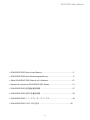 2
2
-
 3
3
-
 4
4
-
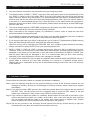 5
5
-
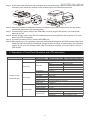 6
6
-
 7
7
-
 8
8
-
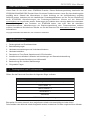 9
9
-
 10
10
-
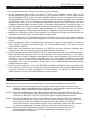 11
11
-
 12
12
-
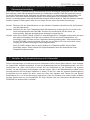 13
13
-
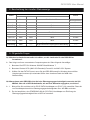 14
14
-
 15
15
-
 16
16
-
 17
17
-
 18
18
-
 19
19
-
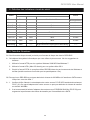 20
20
-
 21
21
-
 22
22
-
 23
23
-
 24
24
-
 25
25
-
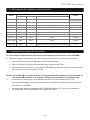 26
26
-
 27
27
-
 28
28
-
 29
29
-
 30
30
-
 31
31
-
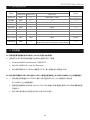 32
32
-
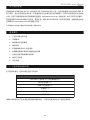 33
33
-
 34
34
-
 35
35
-
 36
36
-
 37
37
-
 38
38
-
 39
39
-
 40
40
-
 41
41
-
 42
42
-
 43
43
-
 44
44
-
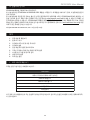 45
45
-
 46
46
-
 47
47
-
 48
48
-
 49
49
-
 50
50
-
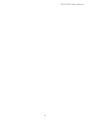 51
51
-
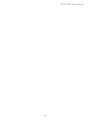 52
52
-
 53
53
-
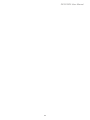 54
54
-
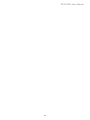 55
55
-
 56
56
en otros idiomas
- français: Stardom DR5-SB3 Manuel utilisateur
- English: Stardom DR5-SB3 User manual
- Deutsch: Stardom DR5-SB3 Benutzerhandbuch
- 日本語: Stardom DR5-SB3 ユーザーマニュアル
Artículos relacionados
Otros documentos
-
Raidon GR3680-SB3 Manual de usuario
-
Akitio NT2 U31C Guía de instalación
-
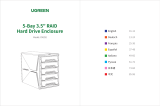 UGREEN CM292 Manual de usuario
UGREEN CM292 Manual de usuario
-
Icy Dock MB662US-2S Manual de usuario
-
SilverStone DS221 El manual del propietario
-
Woxter i-Case 330 Dual Manual de usuario
-
Akitio NT2 U3e Manual de usuario
-
Akitio MD4 U3e Guía de instalación
-
Akitio NT2 U3e Manual de usuario
-
Verbatim 2-Disk RAID USB and eSATA External Hard Drive Guía del usuario